Der neue Microsoft Edge erlaubt es, dass Erweiterungen, Applikationen und andere Dienste auch nach dem Schließen des Browserfensters aktiv im Hintergrund weiterlaufen. Dies hat zur Folge, dass der Edge Browser weiterhin Systemressourcen Ihres Rechners beansprucht. Hier erfahren Sie, wie Sie diese Hintergrundprozesse beenden können.
Was genau sind Hintergrundanwendungen?
Standardmäßig ist Microsoft Edge so konfiguriert, dass er Hintergrundapplikationen und -erweiterungen auch dann weiterlaufen lässt, wenn das Browserfenster nicht sichtbar ist. Dadurch wird sichergestellt, dass Erweiterungen und Apps, die kontinuierlich in Betrieb sein müssen, Zugriff auf die Ressourcen Ihres Computers erhalten. Sollten Sie jedoch keine derartigen Apps oder Erweiterungen in Edge installiert haben, kann es sinnvoll sein, das Ausführen des Browsers nach dem Schließen komplett zu unterbinden.
Besonders wenn Sie versuchen, Speicherplatz auf einem Rechner mit begrenzten Ressourcen freizugeben oder die Akkulaufzeit Ihres Laptops zu verlängern, kann das Deaktivieren dieser Funktion die Belastung Ihres Systems durch Edge deutlich reduzieren.
So stoppen Sie die Ausführung von Microsoft Edge im Hintergrund
Unter Windows finden Sie in der Taskleiste ein Edge-Symbol, das möglicherweise hinter dem Pfeilsymbol verborgen ist. Dieses Symbol signalisiert, dass Edge im Hintergrund aktiv ist. Ein Klick auf dieses Symbol öffnet ein Kontextmenü, das die aktuell laufenden Apps oder Erweiterungen anzeigt.
Um Microsoft Edge kurzzeitig zu schließen, wählen Sie die Option „Microsoft Edge schließen“ im Kontextmenü aus.

Beim nächsten Öffnen und Schließen des Browsers wird dieser jedoch wieder im Hintergrund aktiv sein.
Um diese Funktion dauerhaft zu deaktivieren, klicken Sie im Kontextmenü auf die Option „Microsoft Edge im Hintergrund ausführen lassen“. Wenn das Edge-Symbol weiterhin in der Taskleiste angezeigt wird, wurde die Deaktivierung nicht erfolgreich durchgeführt.
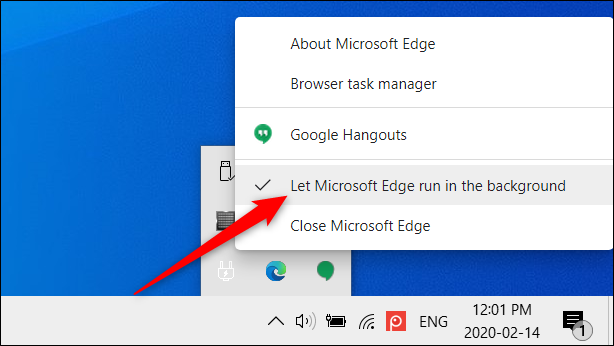
Wenn Sie Edge unter einem anderen Betriebssystem als Windows nutzen, starten Sie den Browser, klicken Sie auf die drei Punkte in der oberen rechten Ecke und wählen Sie anschließend „Einstellungen“ aus.
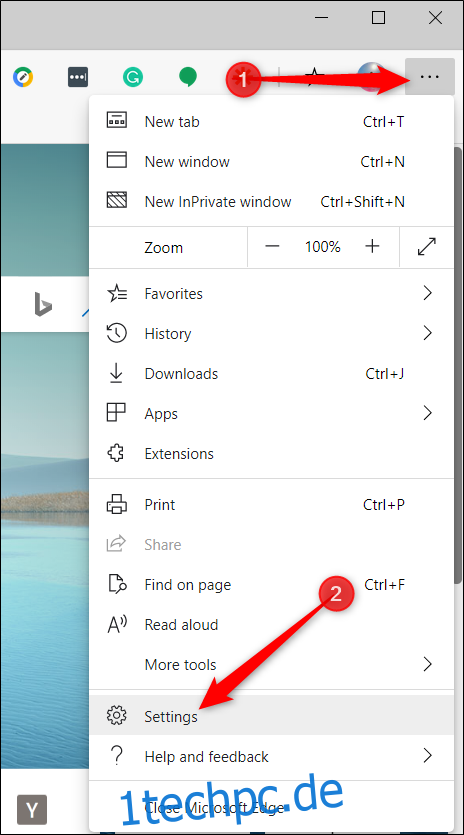
Navigieren Sie in den „Einstellungen“ auf der linken Seite zum Bereich „System“. Hier finden Sie den Schalter „Hintergrund-Apps ausführen, wenn Microsoft Edge geschlossen ist“. Setzen Sie diesen Schalter auf die Position „Aus“, um die Funktion zu deaktivieren.

Alternativ können Sie auch die Adresse edge://settings/system in die Adressleiste Ihres Browsers eingeben und mit Enter bestätigen, um direkt zu diesen Einstellungen zu gelangen.
Um die Hintergrundausführung von Edge wieder zu aktivieren, gehen Sie zurück zu Einstellungen > System und setzen den Schalter „Hintergrund-Apps ausführen, wenn Microsoft Edge geschlossen ist“ wieder auf die Position „Ein“.
Wenn Sie Edge schließen, nachdem Sie diese Option deaktiviert haben, werden alle Apps und Erweiterungen beendet, die zuvor im Hintergrund aktiv waren. Dies entlastet Ihre Systemressourcen und kann die Akkulaufzeit Ihres Geräts verlängern.